Comment résoudre l'erreur 404 lors de la création d'un site Web PHP sur IIS
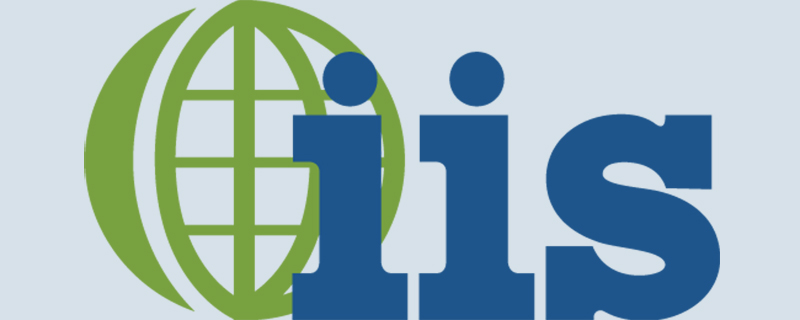
Comment résoudre l'erreur 404 lors de la création d'un site Web PHP avec IIS ?
Lors de la création d'un site Web PHP à l'aide d'IIS, un message d'erreur 404 apparaît. Je pense que c'est un problème que personne ne veut voir. Heureusement, ce problème n'est pas trop difficile à résoudre. principalement un problème de configuration. Aujourd'hui, l'éditeur partagera avec vous comment gérer l'invite d'erreur 404 lors de l'utilisation d'IIS pour créer un site Web PHP. J'espère que cela aidera tous les utilisateurs.
1. Visitez d'autres pages du répertoire du site Web, telles que les pages html et asp, pour voir si elles sont normales. Si cela est anormal, cela signifie que la configuration du répertoire personnel du site Web est incorrecte et le problème sera alors beaucoup plus simple à résoudre.
2. La configuration du répertoire personnel du site Web est incorrecte, vous devez donc configurer manuellement IIS.
1. Sélectionnez Menu Démarrer->Programmes->Outils d'administration-> Gestionnaire des services Internet (IIS), puis cliquez sur [Extension de service Web] pour voir si l'extension PHP est autorisée à s'exécuter. S'il dit non, alors il indique qu'il ne fonctionne pas, exécutez-le simplement.
Si vous ne voyez même pas l'extension PHP, cela signifie que l'environnement IIS n'a pas ajouté l'extension PHP. Dans ce cas, vous devez ajouter manuellement le service d'extension PHP. La méthode de fonctionnement spécifique est la suivante :
Sélectionnez Menu Démarrer->Programmes->Outils d'administration-> Gestionnaire des services Internet (IIS), puis cliquez sur [Ajouter un nouveau] dans [Service Web. Extension] Extension du service Web].
Ensuite, la fenêtre [Nouvelle extension de service Web] apparaîtra. Entrez [PHP] dans [Extension], puis cliquez sur le bouton [Ajouter] à l'intérieur pour y ajouter [C:PHPPHP5isapi.dll]. Enfin, cochez [Définir le statut de l'extension sur en cours d'exécution], ce qui signifie activer la prise en charge des fichiers PHP, et confirmez.
Une fois l'opération finale terminée, vous pouvez voir l'élément nouvellement ajouté dans la liste [Extension du service Web].
2. Ajouter le mappage PHP de configuration de l'application.
Ouvrez le Gestionnaire des services Internet (IIS) -> Ordinateur local -> Site Web -> Site Web par défaut, cliquez avec le bouton droit sur [Site Web par défaut], sélectionnez [Propriétés] dans le menu contextuel et le Le site Web apparaîtra dans la fenêtre des paramètres de propriété.
Ensuite, sélectionnez l'onglet [Répertoire personnel], cliquez sur le bouton [Configuration] à l'intérieur, puis cliquez sur le bouton [Ajouter] dans la fenêtre [Configuration de l'application], entrez [PHP] dans [Extension], dans le [ fichier exécutable], ajoutez [C:PHPPHP5isapi.dll] mentionné à l'étape 1 ci-dessus, et les actions sont limitées à [GET, HEAD, POST].
Ce qui précède est le contenu détaillé de. pour plus d'informations, suivez d'autres articles connexes sur le site Web de PHP en chinois!

Outils d'IA chauds

Undresser.AI Undress
Application basée sur l'IA pour créer des photos de nu réalistes

AI Clothes Remover
Outil d'IA en ligne pour supprimer les vêtements des photos.

Undress AI Tool
Images de déshabillage gratuites

Clothoff.io
Dissolvant de vêtements AI

AI Hentai Generator
Générez AI Hentai gratuitement.

Article chaud

Outils chauds

Bloc-notes++7.3.1
Éditeur de code facile à utiliser et gratuit

SublimeText3 version chinoise
Version chinoise, très simple à utiliser

Envoyer Studio 13.0.1
Puissant environnement de développement intégré PHP

Dreamweaver CS6
Outils de développement Web visuel

SublimeText3 version Mac
Logiciel d'édition de code au niveau de Dieu (SublimeText3)
 Guide d'installation et de mise à niveau de PHP 8.4 pour Ubuntu et Debian
Dec 24, 2024 pm 04:42 PM
Guide d'installation et de mise à niveau de PHP 8.4 pour Ubuntu et Debian
Dec 24, 2024 pm 04:42 PM
PHP 8.4 apporte plusieurs nouvelles fonctionnalités, améliorations de sécurité et de performances avec une bonne quantité de dépréciations et de suppressions de fonctionnalités. Ce guide explique comment installer PHP 8.4 ou mettre à niveau vers PHP 8.4 sur Ubuntu, Debian ou leurs dérivés. Bien qu'il soit possible de compiler PHP à partir des sources, son installation à partir d'un référentiel APT comme expliqué ci-dessous est souvent plus rapide et plus sécurisée car ces référentiels fourniront les dernières corrections de bogues et mises à jour de sécurité à l'avenir.
 Comment configurer Visual Studio Code (VS Code) pour le développement PHP
Dec 20, 2024 am 11:31 AM
Comment configurer Visual Studio Code (VS Code) pour le développement PHP
Dec 20, 2024 am 11:31 AM
Visual Studio Code, également connu sous le nom de VS Code, est un éditeur de code source gratuit – ou environnement de développement intégré (IDE) – disponible pour tous les principaux systèmes d'exploitation. Avec une large collection d'extensions pour de nombreux langages de programmation, VS Code peut être c
 Comment analysez-vous et traitez-vous HTML / XML dans PHP?
Feb 07, 2025 am 11:57 AM
Comment analysez-vous et traitez-vous HTML / XML dans PHP?
Feb 07, 2025 am 11:57 AM
Ce tutoriel montre comment traiter efficacement les documents XML à l'aide de PHP. XML (Language de balisage extensible) est un langage de balisage basé sur le texte polyvalent conçu à la fois pour la lisibilité humaine et l'analyse de la machine. Il est couramment utilisé pour le stockage de données et
 Programme PHP pour compter les voyelles dans une chaîne
Feb 07, 2025 pm 12:12 PM
Programme PHP pour compter les voyelles dans une chaîne
Feb 07, 2025 pm 12:12 PM
Une chaîne est une séquence de caractères, y compris des lettres, des nombres et des symboles. Ce tutoriel apprendra à calculer le nombre de voyelles dans une chaîne donnée en PHP en utilisant différentes méthodes. Les voyelles en anglais sont a, e, i, o, u, et elles peuvent être en majuscules ou en minuscules. Qu'est-ce qu'une voyelle? Les voyelles sont des caractères alphabétiques qui représentent une prononciation spécifique. Il y a cinq voyelles en anglais, y compris les majuscules et les minuscules: a, e, i, o, u Exemple 1 Entrée: String = "TutorialSpoint" Sortie: 6 expliquer Les voyelles dans la chaîne "TutorialSpoint" sont u, o, i, a, o, i. Il y a 6 yuans au total
 7 fonctions PHP que je regrette de ne pas connaître auparavant
Nov 13, 2024 am 09:42 AM
7 fonctions PHP que je regrette de ne pas connaître auparavant
Nov 13, 2024 am 09:42 AM
Si vous êtes un développeur PHP expérimenté, vous aurez peut-être le sentiment d'y être déjà allé et de l'avoir déjà fait. Vous avez développé un nombre important d'applications, débogué des millions de lignes de code et peaufiné de nombreux scripts pour réaliser des opérations.
 Expliquez les jetons Web JSON (JWT) et leur cas d'utilisation dans les API PHP.
Apr 05, 2025 am 12:04 AM
Expliquez les jetons Web JSON (JWT) et leur cas d'utilisation dans les API PHP.
Apr 05, 2025 am 12:04 AM
JWT est une norme ouverte basée sur JSON, utilisée pour transmettre en toute sécurité des informations entre les parties, principalement pour l'authentification de l'identité et l'échange d'informations. 1. JWT se compose de trois parties: en-tête, charge utile et signature. 2. Le principe de travail de JWT comprend trois étapes: la génération de JWT, la vérification de la charge utile JWT et l'analyse. 3. Lorsque vous utilisez JWT pour l'authentification en PHP, JWT peut être généré et vérifié, et les informations sur le rôle et l'autorisation des utilisateurs peuvent être incluses dans l'utilisation avancée. 4. Les erreurs courantes incluent une défaillance de vérification de signature, l'expiration des jetons et la charge utile surdimensionnée. Les compétences de débogage incluent l'utilisation des outils de débogage et de l'exploitation forestière. 5. L'optimisation des performances et les meilleures pratiques incluent l'utilisation des algorithmes de signature appropriés, la définition des périodes de validité raisonnablement,
 Expliquez la liaison statique tardive en PHP (statique: :).
Apr 03, 2025 am 12:04 AM
Expliquez la liaison statique tardive en PHP (statique: :).
Apr 03, 2025 am 12:04 AM
Liaison statique (statique: :) implémente la liaison statique tardive (LSB) dans PHP, permettant à des classes d'appel d'être référencées dans des contextes statiques plutôt que de définir des classes. 1) Le processus d'analyse est effectué au moment de l'exécution, 2) Recherchez la classe d'appel dans la relation de succession, 3) il peut apporter des frais généraux de performance.
 Quelles sont les méthodes PHP Magic (__construct, __ destruct, __ call, __get, __set, etc.) et fournir des cas d'utilisation?
Apr 03, 2025 am 12:03 AM
Quelles sont les méthodes PHP Magic (__construct, __ destruct, __ call, __get, __set, etc.) et fournir des cas d'utilisation?
Apr 03, 2025 am 12:03 AM
Quelles sont les méthodes magiques de PHP? Les méthodes magiques de PHP incluent: 1. \ _ \ _ Construct, utilisé pour initialiser les objets; 2. \ _ \ _ Destruct, utilisé pour nettoyer les ressources; 3. \ _ \ _ Appel, gérer les appels de méthode inexistants; 4. \ _ \ _ GET, Implémentez l'accès à l'attribut dynamique; 5. \ _ \ _ SET, Implémentez les paramètres d'attribut dynamique. Ces méthodes sont automatiquement appelées dans certaines situations, améliorant la flexibilité et l'efficacité du code.






